Arreglo: Sobrecalentamiento de Asus Rog Flow X13
Miscelánea / / November 11, 2021
Una de las mejores computadoras portátiles 2 en 1 que puede permitir a los usuarios trabajar o jugar es Asus ROG flow X13. Es una combinación que puede resultarle útil a cualquiera. Si comparamos, ambos son diferentes tipos de computadoras portátiles con una base de usuarios diversa. Hoy en día, muchas personas se pasan a las computadoras portátiles para juegos debido al rendimiento de alta gama, la protección térmica adicional y las mejores especificaciones.
Asus se está posicionando en la cima de las listas en la industria de dispositivos móviles y PC. ASUS ROG es la serie más vendida de todos los tiempos en portátiles para juegos. Pero aquí, los usuarios experimentaban problemas de calentamiento en el sistema y el teclado. El Asus ROG Flow X13 viene con una GPU avanzada y un sistema de enfriamiento térmico, y puede realizar tareas pesadas y juegos gráficos de alta gama sin ningún problema. Curiosamente, los usuarios enfrentan problemas de sobrecalentamiento, pero no se preocupe, tenemos algunas soluciones para resolver el problema.

Contenido de la página
-
Arreglo: Sobrecalentamiento de Asus Rog Flow X13 | El teclado también se calienta
-
Verifique la actualización en BIOS, controladores, paquete de Windows
- BIOS
- Conductores
- actualizacion de Windows
- Desinstalar o detener la aplicación o el juego que provocó el error
- Compruebe si hay algún bloqueo en las rejillas de ventilación de la computadora portátil
- Utilice la computadora portátil en el entorno operativo
-
Verifique la actualización en BIOS, controladores, paquete de Windows
- Conclusión
Arreglo: Sobrecalentamiento de Asus Rog Flow X13 | El teclado también se calienta
El Rog Flow X13 tiene el último procesador NVIDIA y AMD. El procesador tiene un procesador AMD Ryzen 9 5900 HS de 8 núcleos y 16 hilos que es un 19% más rápido que la última generación. Además, Asus agregó la CPU ultramoderna combinada con la GPU Nvidia GeForce GTX 1650 para un alto rendimiento de juego en este sistema. Es un portátil ligero que pesa solo 1,3 kg con 15,8 mm de grosor. Si hablamos de la pantalla, es una pantalla táctil que admite estilos, y el tamaño de pantalla 13.4 la hace compacta en tamaño y peso con características increíbles, y la pantalla de huellas dactilares lo hace más seguro como usamos nuestros teléfonos inteligentes.
Puede haber muchas razones detrás del problema de calentamiento en la computadora portátil ROG Flow X13, como error de BIOS o controlador, problema de aplicación, ventilación bloqueada, etc. Sin embargo, es un dispositivo nuevo, por lo que los ventiladores de GPU / CPU sucios no son una razón válida, pero sí, verifique si hay algún daño físico en el sistema que pueda afectar el rendimiento del sistema.
Verifique la actualización en BIOS, controladores, paquete de Windows
BIOS
Hay dos formas de actualizar el BIOS en una computadora portátil ASUS, una es a través de la aplicación My Asus y la siguiente es a través del sitio de soporte de Asus.
Actualizar con la aplicación My Asus

- Descargue e instale la aplicación My Asus de la tienda de Microsoft de forma gratuita.
- Ahora abra la aplicación e inicie sesión o regístrese con su credencial.
- Luego haga clic en Atención al cliente. A continuación, seleccione Live Update y luego haga clic en Latest.
- Instalará automáticamente la actualización en su sistema y si no encontró ninguna opción de actualización en vivo, vaya al siguiente método.
- También puede buscar la actualización del BIOS en el cuadro de búsqueda. Luego, descargue e instale la actualización disponible y reinicie el sistema para aplicar los cambios.
En el sitio web de soporte de ASUS, debe buscar el nombre del modelo de su computadora portátil y encontrar la actualización del BIOS en la categoría de Windows. Si hay alguna actualización disponible, descárguela e instálela. Puede ser en forma de WinRar. Primero extráigalo para obtener el archivo de configuración. Después de extraer, haga doble clic en el archivo configurado y siga las instrucciones en pantalla para la instalación.
Conductores
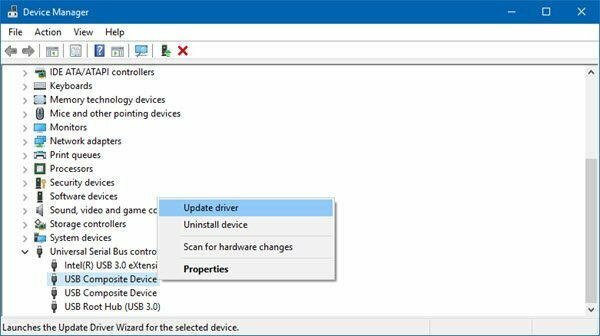
Anuncios
Los conductores juegan un papel crucial en el rendimiento del sistema. Debe verificar que todos los controladores estén actualizados para un mejor rendimiento. Vaya al administrador de dispositivos y luego haga clic en Firmware. Después de eso, haga clic en System Firmware y seleccione propiedades. Automáticamente buscará e instalará la actualización y solicitará un reinicio.
actualizacion de Windows

Microsoft lanzó recientemente su nueva versión de Windows 11, y parece ser un error que se puede resolver con la actualización del sistema. A veces, los archivos esenciales del sistema se eliminan o se corrompen accidentalmente. Aquí puede verificar si hay algún nuevo parche de actualización disponible a través de la aplicación de configuración o reinstalar la ventana para resolver el problema.
Anuncios
Desinstalar o detener la aplicación o el juego que provocó el error

Si tiene el problema mientras juega o abre cualquier juego o aplicación en particular, desinstale y vuelva a instalar para verificar el problema nuevamente. A veces puede haber algún problema al instalar juegos y puede consumir más energía de la que requiere. La temperatura de la CPU / GPU aumentará cuando ejecutamos programas pesados como juegos gráficos pesados, software de edición, etc. La ventana tiene una herramienta de Administrador de tareas que administra el proceso de solicitud en el sistema. Puede verificar cuál de las aplicaciones consume más recursos de memoria de CPU o GPU de los que requiere. Detenga la aplicación haciendo clic en Finalizar proceso.
Compruebe si hay algún bloqueo en las rejillas de ventilación de la computadora portátil
Una de las principales razones detrás del problema de la calefacción en las computadoras portátiles es el bloqueo o algo que se ha atascado en el disipador de calor y las partículas de polvo en forma de ventilador, el cabello, etc., ya que depende del entorno operativo. Si las rejillas de ventilación están bloqueadas o los ventiladores no liberan el calor, es posible que sufra problemas de calefacción. En tales casos, no intente abrir o limpiar los ventiladores o la placa base desde el interior. Puede dañar la placa base. En su lugar, comuníquese con el soporte de ASUS para resolver el problema.
Utilice la computadora portátil en el entorno operativo
Algunas computadoras portátiles requieren el entorno operativo para reproducir o trabajar con archivos pesados, y también se menciona en el manual del usuario de cada sistema que compra.
- Los ventiladores del sistema deben ventilarse adecuadamente para que el flujo de aire mantenga el sistema fresco.
- La temperatura ambiente de funcionamiento del sistema está entre 5 ° C y 35 ° C.
- Utilice la computadora portátil en la superficie dura.
- No use computadoras portátiles cerca de dispositivos que irradian calor. Puede dañar el sistema.
Conclusión
Esperamos que los métodos anteriores solucionen su problema de calefacción en el ASUS ROG Flow X13. Puede ponerse en contacto con el soporte de Asus desde la aplicación MY ASUS o el sitio web oficial para obtener más ayuda. Las computadoras portátiles no son para uso rudo. Tenemos que cuidar y prevenir el polvo, la radiación para un rendimiento duradero. No dude en enviar sus consultas en el cuadro de comentarios y, para obtener más información, visite la página de inicio.


![Cómo instalar Stock ROM en ARK Benefit M4 [Firmware File / Unbrick]](/f/249870a44a1879915996b80f70639ef5.jpg?width=288&height=384)
